2016年01月17日
データベースをExcelファイルへインポート/エクスポートするツール「Game Maker Helper Tool」
◆データベースをExcelファイルへインポート/エクスポートするツール
Nebula Games様の「Game Maker Helper Tool」の紹介をしたいと思います。
このツールはまだα版ですが、「Excelファイルへインポート/エクスポートするツール」は「Game Maker Helper Tool」の一部機能に過ぎず、今後多機能エディタとして期待されています。
2017/12現在、配布を終了しているようです。
代案としては以下のサイト様が参考になりそうです。
スプレッドシートからjsonにしてツクールに取り込む(kido Tech Blog様)
https://kido0617.github.io/rpgmaker/2017-05-02-spreadsheet/
ツクールMVのスキルデータベースを表形式で編集するツール(次郎様)
http://jiroron666.hatenablog.com/entry/2017/03/07/201401
【ツールの情報】
制作者:Nebula Games様
制作者HP:
http://www.nebulagames.net
ダウンロード先:
http://www.nebulagames.net/Alpha_0.1.6.zip
解説動画
【このツールでできること】
「Game Maker Helper Tool」には次の機能が含まれています
・ノートパッド(Notepad)
・計算機能(Calculator)
・データベースをExcelファイルへインポート/エクスポート
・画像編集(Rip Image Into Slices)
・VXAceタイルセットの変換(Convert Tiles)
【開発中の機能】
・スプレッドシート(Spredsheet)
【使用方法】
※注意:この記事の内容による操作はデータベースへのアクセスを伴います。必ずバックアップをとったうえで、リスクを自己判断し、操作をお願いします。
(1)ダウンロード先からツールをダウンロードします。
時間をおいてこの記事をご覧になる方は、作者HPに最新版がないか確認なさってください。
制作者HP:
http://www.nebulagames.net
ダウンロード先:
http://www.nebulagames.net/Alpha_0.1.6.zip
(2)ファイルを解凍し「NebulaStudio.exe」を実行します。
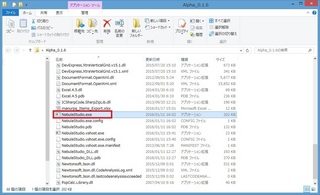
(3)使う機能によって、次の操作をしてください。
□ノートパッド(Notepad)/計算機能(Calculator)/スプレッドシート(Spredsheet)
File→New→使用する機能名を選択してください。
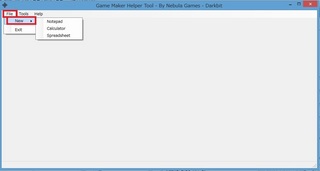
Notepadを選択した場合、次のようにタブ「Notes」の下にノートパッドが表示されます。
日本語入力も可能です。
タブを終了するときは右上の「×」を押下してください。
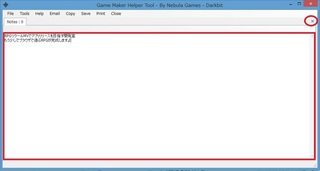
□データベースをExcelファイルへインポート/エクスポート
Tools→RPG Maker MV Project Editorを選択してください。
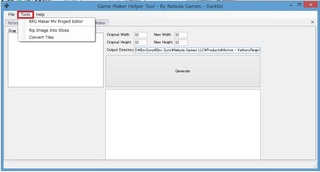
(4)直後に「開く」ウィンドウが起動するため、プロジェクトファイルを指定して「開く」ボタンを押下します。
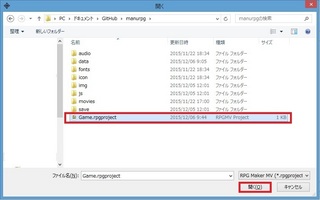
同じ操作は「RPG Maker MV Manager」タブのFile→Openから行えます。
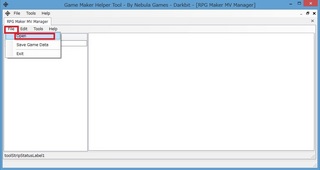
プロジェクトファイルに問題がある場合「アプリケーションのコンポーネントで、ハンドルされていない例外が発生しました。」が発生することがあります。この場合、エラー文を読み、問題個所を特定してみると良いと思います。
※このようなこともあるので、このツールを利用する場合はプロジェクト初期のうちに試した方が良いかもしれません。
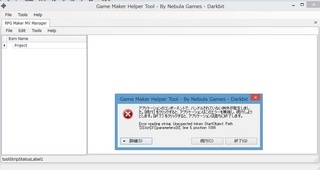
(5)左フレームに(4)で選択したプロジェクトのデータベースが表示されます。
・左フレームの をクリックして▼にすると、配下が参照できます。
をクリックして▼にすると、配下が参照できます。
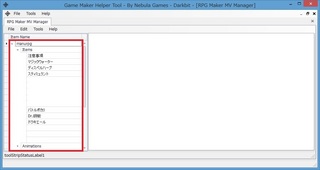
□データベースをExcelファイルへエクスポート
(6)-1.Tools→Export〜を選択します。
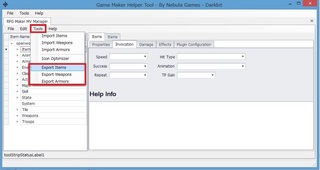
アイテムをエクスポート(Export Items)
武器をエクスポート(Export Wepons)
防具をエクスポート(Export Armors)
(6)-2.「開く」ウィンドウが立ち上がるので、エクスポート後のファイル名を決めて「ファイル名」欄に入力後、「開く」ボタンを押下します。
・半角英数字の名称にすることをオススメします。
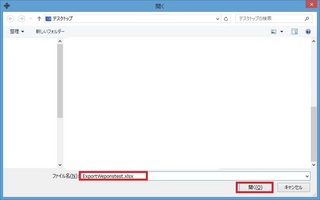
(6)-3.(6)-2で作成したファイルを開くと次のようにデータベースが出力されていることが確認できます。
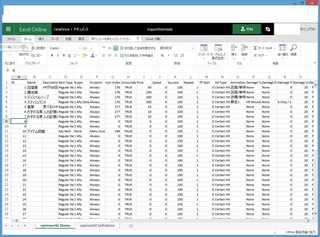
□データベースをExcelファイルからインポート
(7)-1.Tools→Import〜を選択し、インポート(取りこむ)するExcelファイルを選択します。
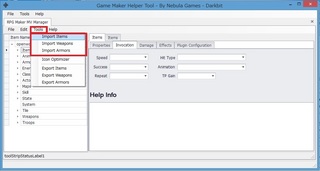
アイテムをインポート(Import Items)
武器をインポート(Import Wepons)
防具をインポート(Import Armors)
(7)-2.成功すると、次のメッセージウィンドウが表示されます。
「Import Complete. You will need to update the project!」
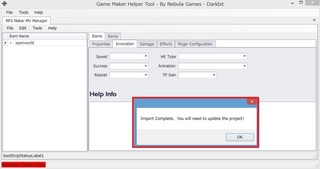
この段階では、「Game Maker Helper Tool」内に変更を取りこんでいるだけです。ツクールMVに変更を反映させるために次の手順に進みます。
(7)-3.File→Save Game Dataを選択します。
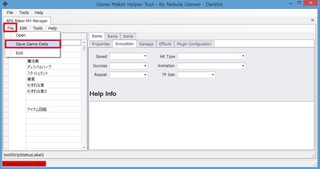
(8)-4.次の注意書きが出るので、同意するか確認して、次の操作を行います。
※重要なので、必ずご確認ください
Please ensure that the project is not opened in the RPG Maker MV editor before continuing.
意訳:この操作を続ける前にツクールMVのエディタでプロジェクトが開かれていないことを確認してください。
!!!WARNING!!!
This is beta software! please manually back up your
意訳:このソフトはβ版です。手動でバックアップをとっておいてください。
I have read and understood the statement above.
Seriously...I have read and unerstood the statement above.
意訳:私は上の文章を読み、理解しました。
私は真面目に上の文章を読み、理解しました。
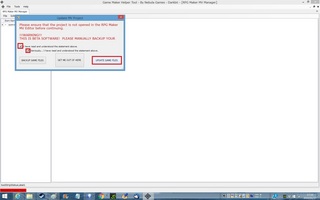
成功すると「Game Updated Successfully」と表示されますので「OK」ボタンを押下します。
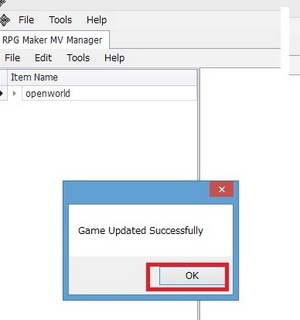
【補足】
早速、上記の手順で試してみました。
[環境]
・Game Maker Helper Toolのバージョン:Alpha_0.1.6
・ツクールMVのバージョン:1.0.1
・Officeソフト:Office OnlineのExcel Online
・データベースのアイテムを使って検証
[結果]
次の項目以外は反映できたことを確認
・「説明」項目の改行部分
(文字列は反映されているので、手動で改行すれば問題なし)
・「使用効果」項目の内容
画像上がコピー元のデータ、画像下がExcelで編集したデータ
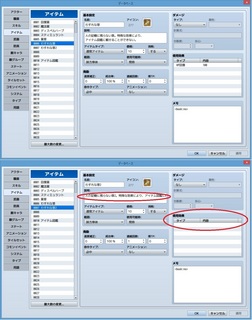
Excel編集時に工夫が必要かもしれません。
iPhoneアプリのEXCELからONEDRIVEに保存してあるファイルを読み込むこともできます。
あらかじめ、ONEDRIVEにエクスポートしておけば、スキマ時間にスマートフォンでデータベースの作成ができますね。
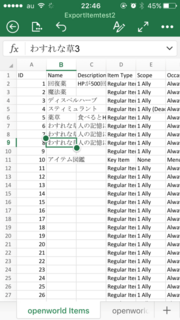
Nebula Games様の「Game Maker Helper Tool」の紹介をしたいと思います。
このツールはまだα版ですが、「Excelファイルへインポート/エクスポートするツール」は「Game Maker Helper Tool」の一部機能に過ぎず、今後多機能エディタとして期待されています。
2017/12現在、配布を終了しているようです。
代案としては以下のサイト様が参考になりそうです。
スプレッドシートからjsonにしてツクールに取り込む(kido Tech Blog様)
https://kido0617.github.io/rpgmaker/2017-05-02-spreadsheet/
ツクールMVのスキルデータベースを表形式で編集するツール(次郎様)
http://jiroron666.hatenablog.com/entry/2017/03/07/201401
【ツールの情報】
制作者:Nebula Games様
制作者HP:
http://www.nebulagames.net
ダウンロード先:
http://www.nebulagames.net/Alpha_0.1.6.zip
解説動画
【このツールでできること】
「Game Maker Helper Tool」には次の機能が含まれています
・ノートパッド(Notepad)
・計算機能(Calculator)
・データベースをExcelファイルへインポート/エクスポート
・画像編集(Rip Image Into Slices)
・VXAceタイルセットの変換(Convert Tiles)
【開発中の機能】
・スプレッドシート(Spredsheet)
【使用方法】
※注意:この記事の内容による操作はデータベースへのアクセスを伴います。必ずバックアップをとったうえで、リスクを自己判断し、操作をお願いします。
(1)ダウンロード先からツールをダウンロードします。
時間をおいてこの記事をご覧になる方は、作者HPに最新版がないか確認なさってください。
制作者HP:
http://www.nebulagames.net
ダウンロード先:
http://www.nebulagames.net/Alpha_0.1.6.zip
(2)ファイルを解凍し「NebulaStudio.exe」を実行します。
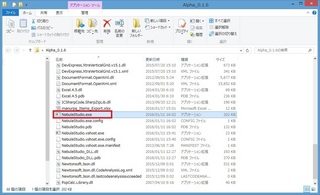
(3)使う機能によって、次の操作をしてください。
□ノートパッド(Notepad)/計算機能(Calculator)/スプレッドシート(Spredsheet)
File→New→使用する機能名を選択してください。
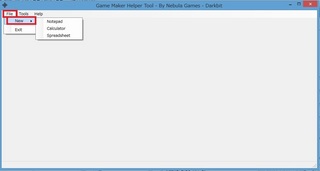
Notepadを選択した場合、次のようにタブ「Notes」の下にノートパッドが表示されます。
日本語入力も可能です。
タブを終了するときは右上の「×」を押下してください。
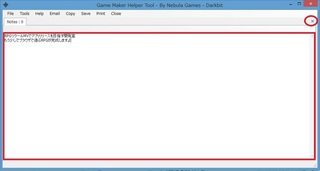
□データベースをExcelファイルへインポート/エクスポート
Tools→RPG Maker MV Project Editorを選択してください。
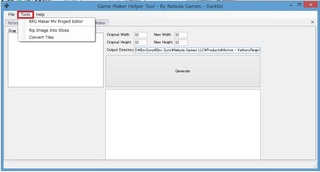
(4)直後に「開く」ウィンドウが起動するため、プロジェクトファイルを指定して「開く」ボタンを押下します。
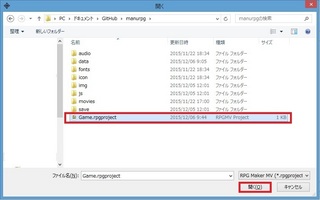
同じ操作は「RPG Maker MV Manager」タブのFile→Openから行えます。
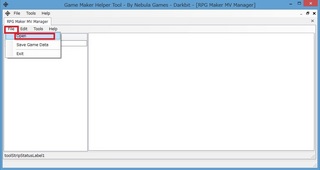
プロジェクトファイルに問題がある場合「アプリケーションのコンポーネントで、ハンドルされていない例外が発生しました。」が発生することがあります。この場合、エラー文を読み、問題個所を特定してみると良いと思います。
※このようなこともあるので、このツールを利用する場合はプロジェクト初期のうちに試した方が良いかもしれません。
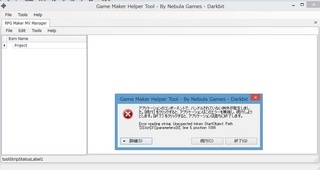
(5)左フレームに(4)で選択したプロジェクトのデータベースが表示されます。
・左フレームの
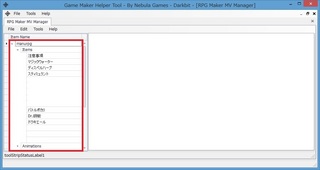
□データベースをExcelファイルへエクスポート
(6)-1.Tools→Export〜を選択します。
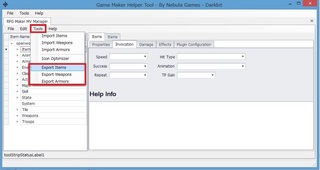
アイテムをエクスポート(Export Items)
武器をエクスポート(Export Wepons)
防具をエクスポート(Export Armors)
(6)-2.「開く」ウィンドウが立ち上がるので、エクスポート後のファイル名を決めて「ファイル名」欄に入力後、「開く」ボタンを押下します。
・半角英数字の名称にすることをオススメします。
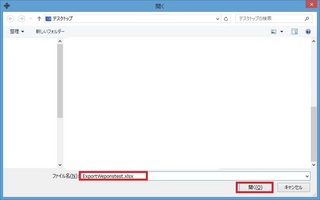
(6)-3.(6)-2で作成したファイルを開くと次のようにデータベースが出力されていることが確認できます。
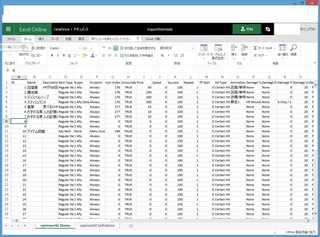
□データベースをExcelファイルからインポート
(7)-1.Tools→Import〜を選択し、インポート(取りこむ)するExcelファイルを選択します。
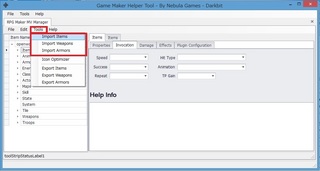
アイテムをインポート(Import Items)
武器をインポート(Import Wepons)
防具をインポート(Import Armors)
(7)-2.成功すると、次のメッセージウィンドウが表示されます。
「Import Complete. You will need to update the project!」
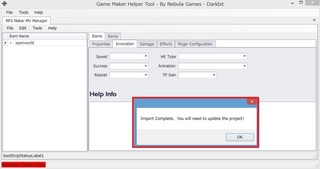
この段階では、「Game Maker Helper Tool」内に変更を取りこんでいるだけです。ツクールMVに変更を反映させるために次の手順に進みます。
(7)-3.File→Save Game Dataを選択します。
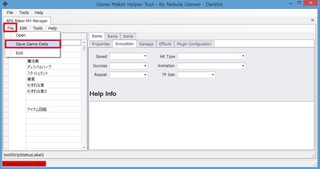
(8)-4.次の注意書きが出るので、同意するか確認して、次の操作を行います。
※重要なので、必ずご確認ください
Please ensure that the project is not opened in the RPG Maker MV editor before continuing.
意訳:この操作を続ける前にツクールMVのエディタでプロジェクトが開かれていないことを確認してください。
!!!WARNING!!!
This is beta software! please manually back up your
意訳:このソフトはβ版です。手動でバックアップをとっておいてください。
I have read and understood the statement above.
Seriously...I have read and unerstood the statement above.
意訳:私は上の文章を読み、理解しました。
私は真面目に上の文章を読み、理解しました。
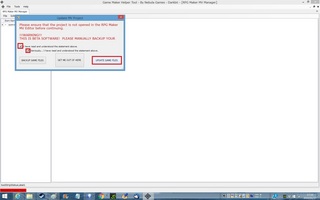
成功すると「Game Updated Successfully」と表示されますので「OK」ボタンを押下します。
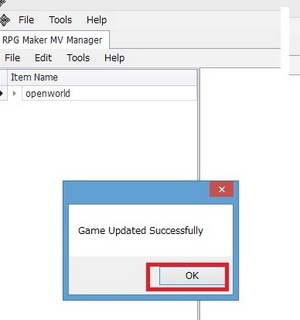
【補足】
早速、上記の手順で試してみました。
[環境]
・Game Maker Helper Toolのバージョン:Alpha_0.1.6
・ツクールMVのバージョン:1.0.1
・Officeソフト:Office OnlineのExcel Online
・データベースのアイテムを使って検証
[結果]
次の項目以外は反映できたことを確認
・「説明」項目の改行部分
(文字列は反映されているので、手動で改行すれば問題なし)
・「使用効果」項目の内容
画像上がコピー元のデータ、画像下がExcelで編集したデータ
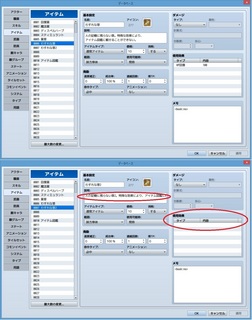
Excel編集時に工夫が必要かもしれません。
iPhoneアプリのEXCELからONEDRIVEに保存してあるファイルを読み込むこともできます。
あらかじめ、ONEDRIVEにエクスポートしておけば、スキマ時間にスマートフォンでデータベースの作成ができますね。
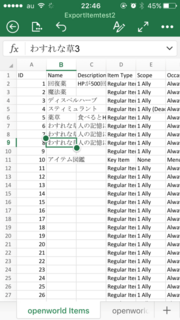
この記事へのトラックバックURL
https://fanblogs.jp/tb/4633379
※ブログオーナーが承認したトラックバックのみ表示されます。
この記事へのトラックバック







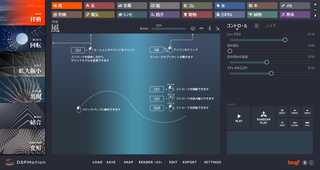

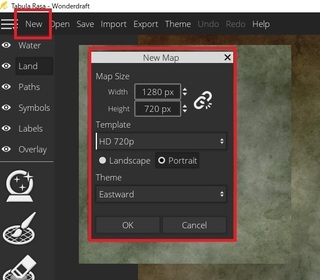
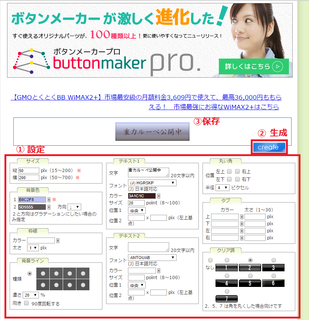
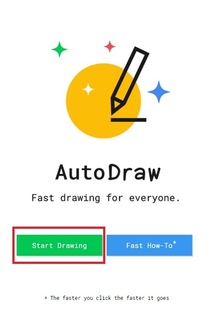
ご情報ありがとうございました。
Javaを有効にするとよいかもしれません。
エクセルではありませんが、表形式でデータベースを編集できるツールを見付けました。
やり方が悪いのか、私は上手く開けませんでしたが・・・。
http://jiroron666.hatenablog.com/entry/2017/03/07/201401
私も同じ状態であることを確認しました。
2016年1月の記事なので、もう公開されていらっしゃらないのかもしれませんね。
記事に注記しておきます。
エラーページに飛ばされてしまいます。
他の方は無事にダウンロードできているのでしょうか?
https://www.nebulagames.net/nebulastudio